
会声会影2019绿色破解版
- 软件授权: 免费软件
- 软件类型: 国产软件
- 软件语言: 简体中文
- 更新时间: 2021-11-05
- 软件评分:
- 软件大小: 1.31 GB
- 应用平台: WinXP/Win7/Win8/Win10
加拿大 Corel 公司即于2019年2月初发布会声会影2019,会声会影2019将只支持64位系统,不再发布32位版本。全新会声会影2019更具创意,您也可以!全新会声会影2019 旗舰版提供色彩渐变、动态分割画面视频、视频文字遮罩、精选外挂程序等精彩新功能,让您享有直觉式编辑体验并可尽情挥洒创意!使用会声会影旗舰版 2019 的手动编辑功能,您可以创作出创意十足的个性化视频,让您惊喜连连!将照片和视频转换为您引以为傲的影片。探索 2000 多种可自定义的滤镜、简炼标题、全新的无缝过渡和高级效果。体验超凡速度,编辑360°视频,消除素材的抖动,制作出可以大屏幕播放的精美佳作!通过全新的动态分屏视频、色彩分级控件以及自定义视频和文本遮罩,您的视频将以前所未有的方式呈现!使用旗舰版的强大功能,超越您的期望,为您带来意外之喜。点亮生活,制作回忆,让会声会影旗舰版帮助您以您的方式讲述故事!喜欢就来系统天地下载吧,本站为你提供会声会影下载。
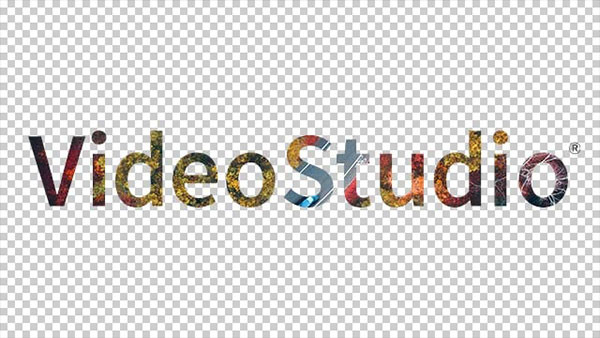
软件功能
一、创意视频编辑工具
1、分屏视频
新增的分屏视频模板可以同时显示多个视频流,用户只需要轻松拖放就可以创作出令人印象深刻的宣传或旅游视频,分享视频中的亮点。同时,您也可以在会声会影中使用模板创建器来创奇自定义分屏界面。
2、多摄像头视频编辑器
轻松合并,同步和编辑来自多台摄像机的素材,从多个角度讲述你的故事,并选择想要在视频播放时显示的角度。会声会影专业版结合最多 4 个摄像机角度,会声会影旗舰版结合最多 6 个角度。
3、增强了定格动画
现在支持所有流行的佳能和尼康相机和增强型控制功能,插入相机并逐帧捕捉动画,帮助您完美捕捉您的定格动画。
4、增强了跟踪透明度
直接在时间线上轻松调整曲目的不透明度,以一次显示多个剪辑。创建自定义淡入,淡出或叠加效果。这种有趣的效果创造性的可能性是无限的。
5、增强自定义运动路径
沿定义的路径创建和自定义图形,标题等的移动。这是在视频中引入或强调元素的完美方式。
6、过滤器和效果
通过数百种拖放效果,动画标题和转场,获得正确的外观。创建画中画效果,覆盖层以及更多视频效果和滤镜!
7、运动跟踪
使用精确的运动跟踪工具跟踪对象,并在视频中添加移动的文字,图形或模糊面,标志或车牌。
8、绿色屏幕/色度键
使用绿色屏幕效果调整叠加层对象与背景的融合方式。使用视频蒙版,设置透明色,并轻松换出背景并添加有趣的效果。
二、视频编辑动作中心
1、镜头校正工具
消除由广角或动作摄像头拍摄的变形或鱼眼效果。从 GoPro 相机的预设开始,然后使用校正工具进行微调。
2、慢动作和快速
以时间重映射的速度播放,轻松添加慢动作或高速效果,冻结动作或反转并重播场景。
3、适用于所有常见格式
深入实际编辑和编辑几乎任何类型的媒体。从相机或移动设备导入视频,并在会声会影中自由编辑。
4、智能代理编辑
处理大型高分辨率视频文件时,享受流程且快速的编辑体验。智能代理创建低分辨率工作文件进行编辑,然后在渲染视频时恢复原始高分辨率文件。
三、高品质的音频工具
1、标准化音频
编辑来自不同来源的音频混合?轻松平衡所选剪辑或整个轨道中的音频水平,以保持音频处于一致的水平。
2、音频遮挡
处理音乐和对话?自动降低背景音,使叙述和对话清晰,并通过音频控制进行调整。
3、免版税音乐图书馆
在 ScoreFitter 音乐库中访问免版税的配乐。轻松将它们添加到您的时间线,并让它们自动适应您的电影长度。
四、快速简单的视频编辑
1、简单的视频编辑
使用直观的编辑工作区快速入门。在Storyboard或Timeline编辑模式下创建视频并合并照片和视频。添加字幕,图形覆盖等等!
2、视频模板
从头开始或将媒体拖放到一系列可定制的模板中以符合您的风格。即使将自己的项目保存为模板以快速跟踪未来的项目。
3、一键式视频修复
添加滤镜并增强颜色,或使用拖放滤镜创建旧的电影效果。在选项面板中微调调整以获得所需的确切外观。
五、完整的360度视频编辑软件
1、增强型编辑 360 视频
全套 360 度全方位视频编辑工具全面修整,增强,添加标题或图形,并编辑您的 360 视频。在导出之前,甚至可以在新的 VideoStudio 360视频播放器中预览360视频。
2、增强的 360 视频格式支持
导入您的视频并开始编辑!现在支持所有流行的360相机。会声会影支持 360 球形视频格式 - equirectangular,鱼眼和双鱼眼。
3、将 360 转换为标准视频
设置视角并将 360 视频转换为标准视频,以便在电视机和标准视频播放器上播放。您可以控制观众看到的视图。
4、导出 360 视频
导出您的视频以查看您的VR耳机或360播放器。即使将您的 360 视频直接上传到YouTube,Facebook 或 Vimeo 360。
六、创建视频与您的家人和朋友分享
1、直接上传到社交媒体
直接从视频会议中将视频上传到 YouTube,Facebook,Vimeo 和 Flickr。
2、增强刻录到光盘
作者 DVD 完成主题模板添加章节和菜单。现在在编辑时直接在会声会影时间线中添加章节提示!
3、移动设备的增强视频
全面支持 Apple 和 Android 设备,游戏控制台等,随时随地分享电影。现在支持导出垂直/纵向视频。
快捷键介绍
Ctrl + N 创建新项目
Ctrl + O 打开项目
Ctrl + S 保存项目
Alt + Enter 项目属性
F6 参数选择
Ctrl + Z 撤消
Ctrl + Y 重复
Ctrl + C 复制
Del 删除
F1帮助 步骤面板的快捷键
Alt + C 转到「捕获」步骤
Alt + E 转到「编辑」步骤
Alt + F 转到「效果」步骤
Alt + O 转到「覆叠」步骤
Alt + T 转到「标题」步骤
Alt + A 转到「音频」步骤
Alt + S 转到「分享」步骤
Up 转到上一个步骤
Down 转到下一个步骤 导览面板的快捷键
F3 设置开始标记 F4 设置结束标记
Ctrl + 1 切换到项目模式
Ctrl + 2 切换到素材模式
Ctrl + P 播放/ 暂停
Shift + 播放 播放当前选中的素材
Ctrl + H 起始
Ctrl + E 终止
Ctrl + U 上一帧
Ctrl + T 下一帧
Ctrl + R 重复
Ctrl + L 系统音量
Ctrl + I 分割视频
Tab ; Enter 在「修整拖柄」和「飞梭栏」之间切换。 在激活了「修整拖柄」时,按 [Tab] 或 [Enter] 可以切换到右边的拖柄。
Left 如果您按 [Tab] 或 [Enter],可以激活「修整拖柄」或「飞梭栏」,用左箭头键可以移到上一帧。
Right 如果您按 [Tab] 或 [Enter],可以激活「修整拖柄」或「飞梭栏」,用右箭头键可以移到下一帧。
ESC 如果您按 [Tab] 或 [Enter],可以激活「修整拖柄」或「飞梭栏」,或在两者之间切换,您可以按 [Esc] 来取消激活「修整拖柄」或「飞梭栏」。
时间轴的快捷键 Ctrl + A 选中时间轴上的所有素材。 单个标题:在屏幕编辑模式中选中所有的字符。
Ctrl + X 单个标题:在屏幕编辑模式中剪切所选的字符。
Shift + 单击 选中同一轨上的多个素材。(要选中素材库中的多个素材,请用 Shift+单击或 Ctrl+单击这些素材。)
Left 选中时间轴中的上一个素材。
Right 选中时间轴中的下一个素材。 + / - 放大/缩小。
Page Up / Page Down 滚动到右边/左边。
Ctrl + Down ; Ctrl + Right 向前滚动。
Ctrl + Up ; Ctrl + Left 向后滚动。
Ctrl + Home 移到时间轴的起始位置。
Ctrl + End 移到时间轴的终止位置。
多重修整视频功能的快捷键 Del 删除
F3 设置开始标记
F4 设置结束标记
F5 转到素材的后面
F6 转到素材的前面
Esc 取消 其它 ESC 停止捕获、刻录、渲染或关闭对话框,不做修改。 如果已切换到全屏幕预览模式,按 [Esc] 可以返回到「会声会影编辑器」的界面
安装破解教程
1、首先鼠标双击右键下载软件数据包,之后找到setup.exe软件程序进行安装,其安装目录位置为:201964bitUltimateSetup.exe
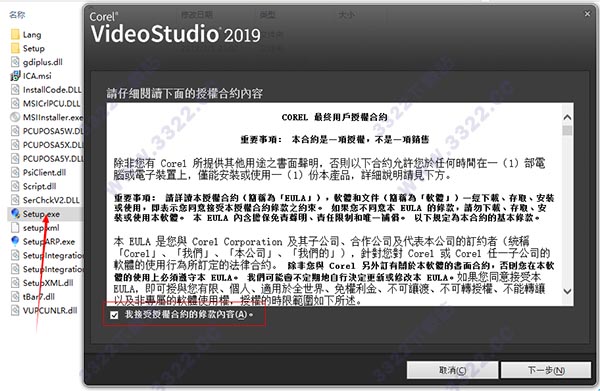
2、之后稍等片刻,请耐心等待加载
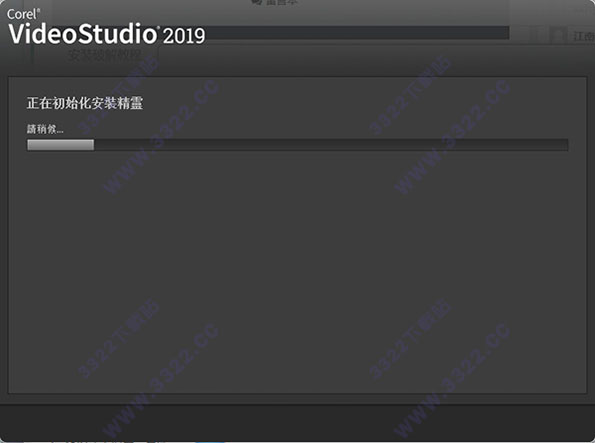
3、之后阅读软件安装同意用户协议,并选择接受安装用户协议
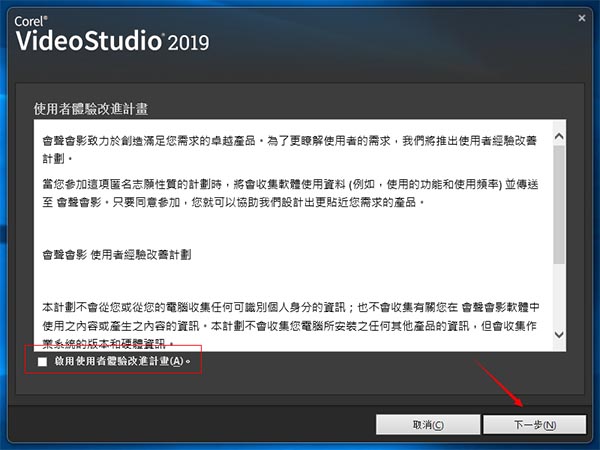
4、之后选择输入用户名,以及序列号即可
5、然后选项勾选第二个,并默认软件安装目录位置,修改点击更改d磁盘按钮
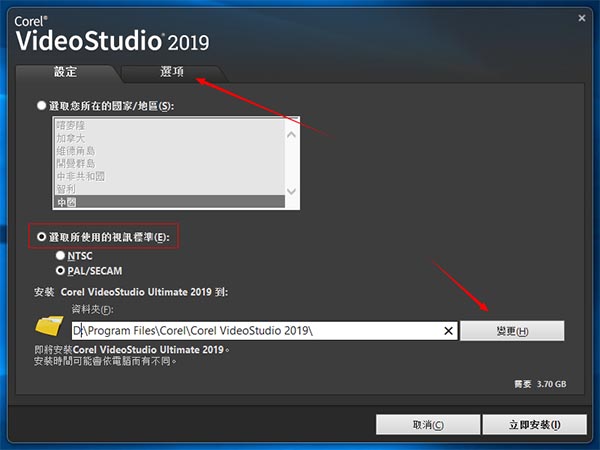
6、在上面一栏选择,将下面两个取消勾选,然后点击立即安装按钮,开始软件程序安装
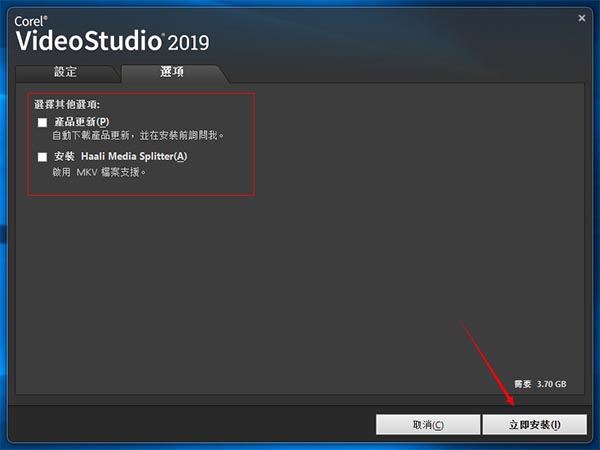
7、之后正在安装中,请稍等,等待软件安装完成即可
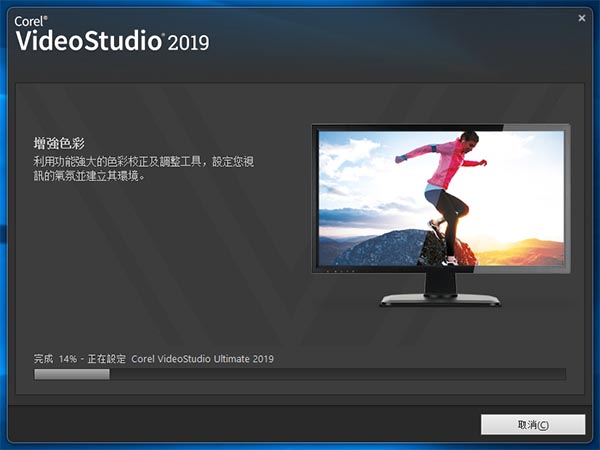
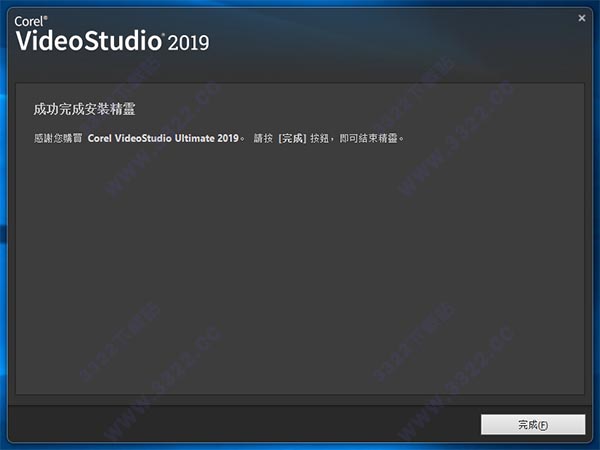
8、打开软件时,可以能会遇到以下乱码情况
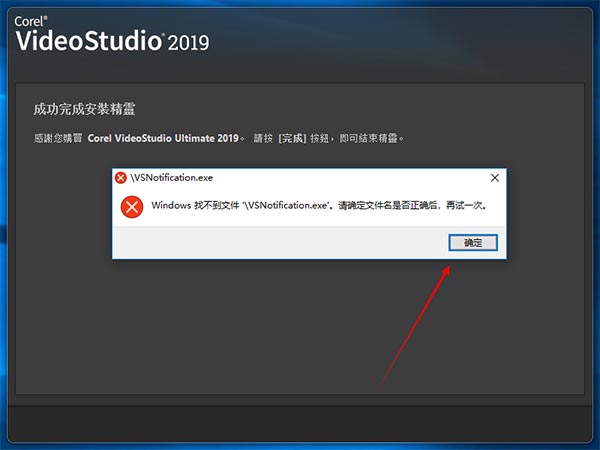
9、这个时候我们可以运行中文汉化包
10、并且在进入中文包安装向导中,并点击同意用户许可协议
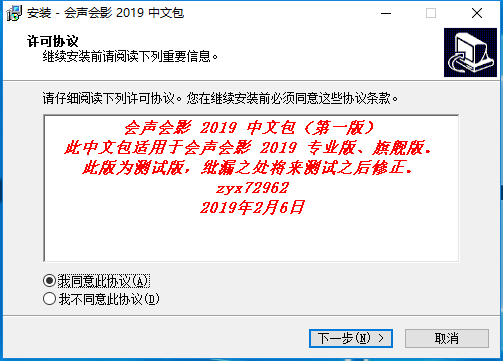
11、之后点击安装按钮,开始软件安装即可
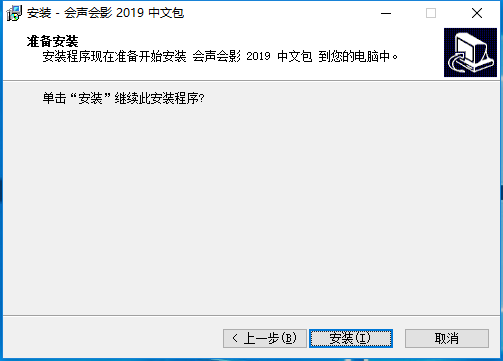
12、之后完成软件安装向导,并点击完成按钮,即可退出软件
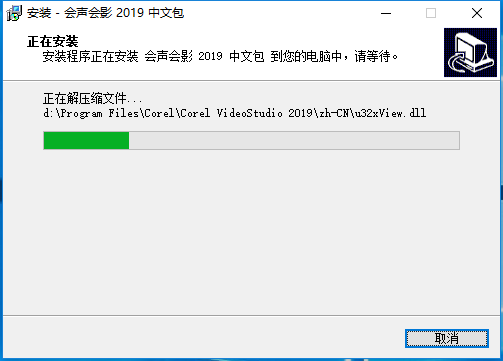
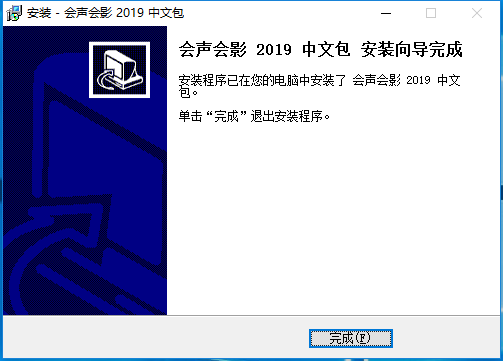
13、这里我们选择Corel VideoStudio Ultimate 2019.exe双击进行运行
14、之后阅读软件安装协议,并接受协议许可内容
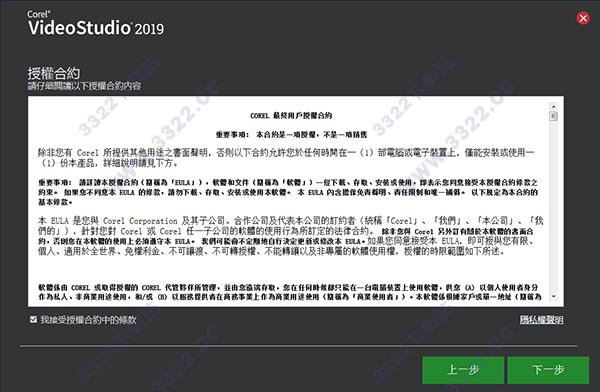
15、选择输入姓名和电子邮箱,可随意输入
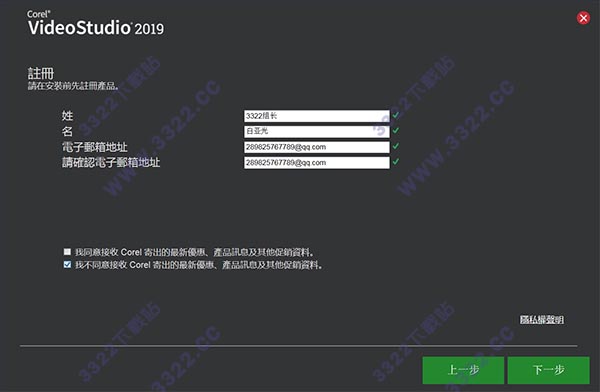
16、之后选择软件下载地址及安装地址
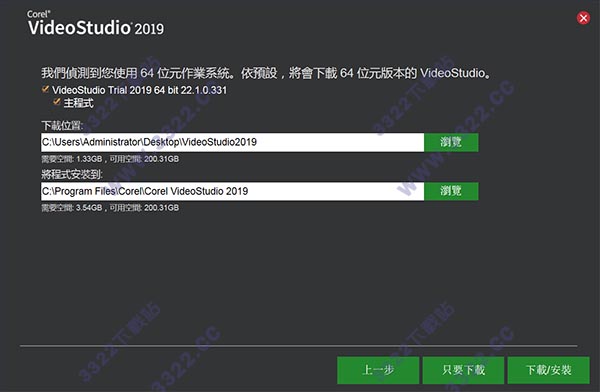
17、等待软件安装下载,请用户耐心等待即可
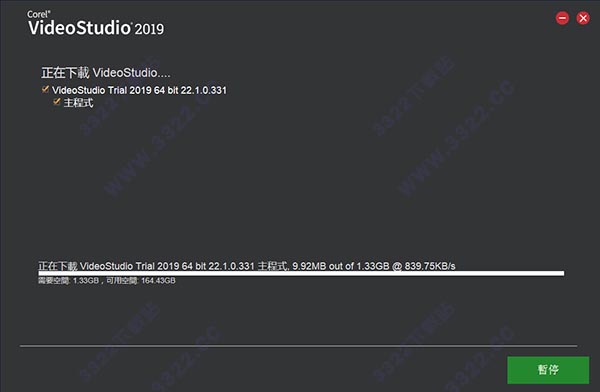
18、下载完成之后,等待自动安装即可

19、待安装完成之后即可永久使用,重新启动软件,即可享用会声会影2019破解版了
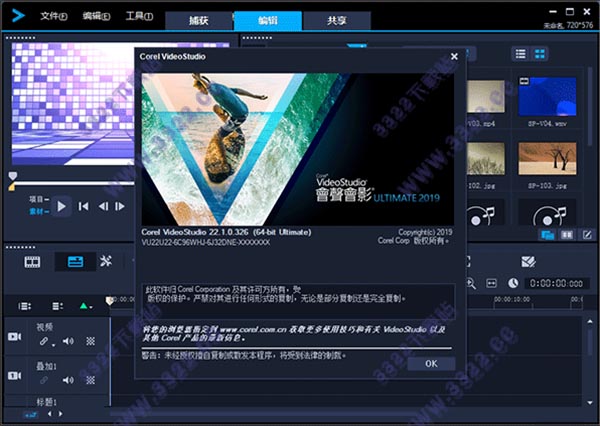







































 苏公网安备32032202000432
苏公网安备32032202000432